Win10打开软件时总是提示"是否允许应用对电脑进行更改"(图文)
说明:文章内容仅供预览,部分内容可能不全。下载后的文档,内容与下面显示的完全一致。下载之前请确认下面内容是否您想要的,是否完整无缺。
Windows10使用的默认账户不是管理员账户,那么我们在打开软件的时候就会提示“是否允许应用对电脑进行更改”,我们要如何解决这个问题?下面文档大全网分享一下Win10打开软件时总是提示"是否允许应用对电脑进行更改"解决方法。
具体解决方法:
1、首先我们需要在Windows10开始菜单按钮上鼠标右键点击,选择“运行”,如下图所示。
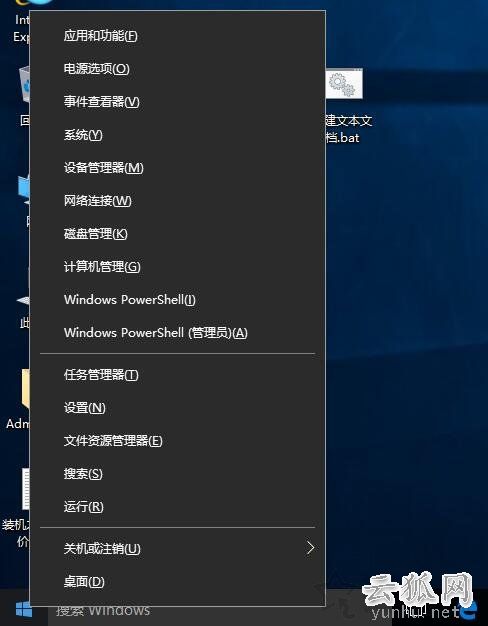
2、在运行的窗口中输入“regedit”命令之后弹出注册表编辑器,如下图所示。
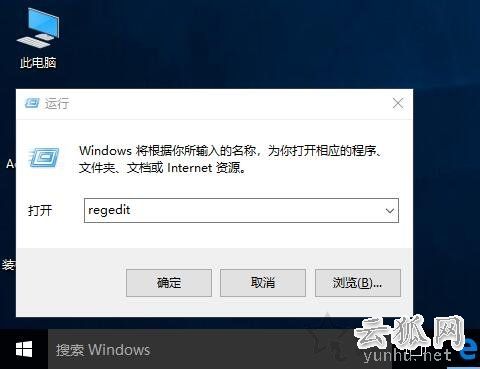
3、在注册表编辑器,依次展开“HKEY_LOCAL_MACHINE\Software\Microsoft\Windows\CurrentVersion\Policies\System\文件夹下,找到右侧栏找到并双击点击EnableLUA项,将数值数据的值修改为0,如下图所示。
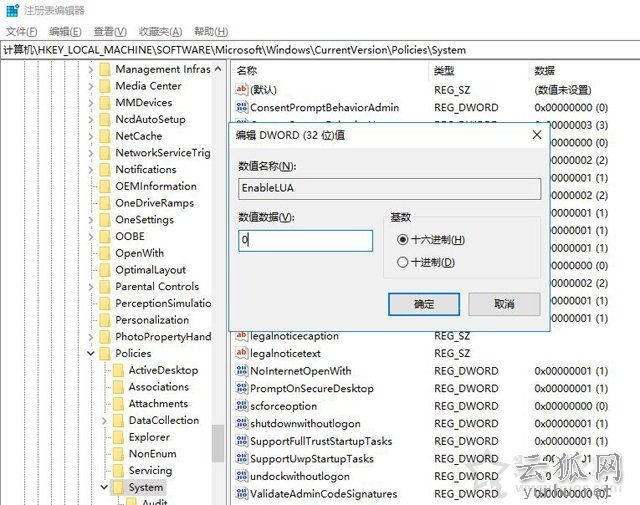
相关热搜
推荐文章
热门阅读